Slack Tips: Skapa en gruppchatt i farten

Om du använder Slack i din organisation eller ditt team och vill skapa en gruppchatt, ta en titt på hur enkelt det är att skapa en gruppchatt på nolltid.
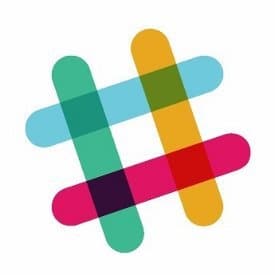
Om du använder Slack i din organisation och vill skapa en gruppchatt följer du några enkla steg nedan så är du redo på nolltid.
Skapa en gruppchatt i Slack
Logga in på ditt Slack-konto så ser du en lista med grupper och personer du kan skicka meddelanden till i den vänstra sidofältet. När du är inloggad klickar du på den lilla ”+” precis bredvid direktmeddelanden, så öppnas en ny dialogruta.
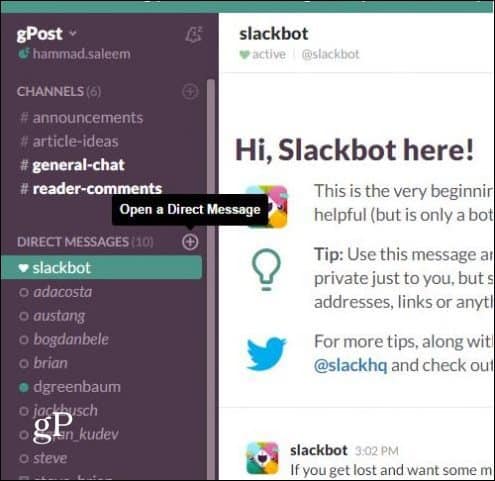
I dialogrutan ser du en grupp människorfrån din organisation som använder Slack. Välj bara de personer du vill skapa en gruppchatt med, antingen genom att välja från listan eller skriva dem manuellt och klicka på "Gå".
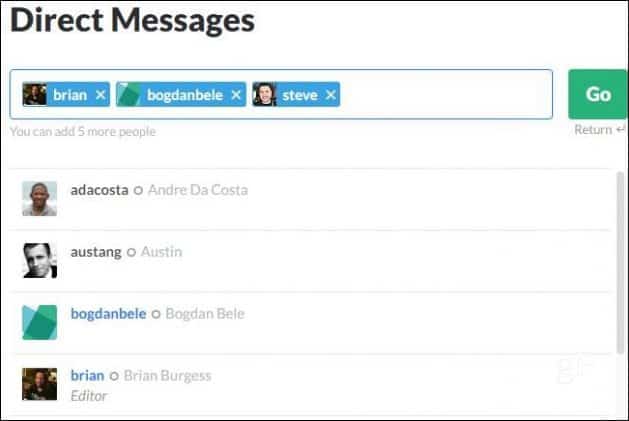
Där går ni killar; så enkelt är det. Du kan nu prata med människorna i den nya gruppchatten. Du kan också lägga till fler personer i gruppchatten om du vill. Klicka på ikonen “Kanaldetaljer” överst i gruppchatten som visas nedan.
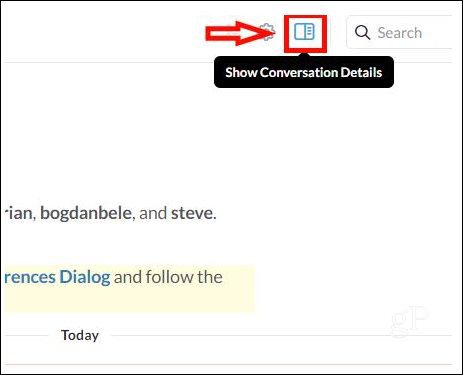
Nu kommer ett sidofält att dyka upp på höger sida, klicka på rullgardinsmenyn "Medlemmar" och välj "Lägg till någon". Därifrån väljer du bara personen du vill lägga till i konversationen.
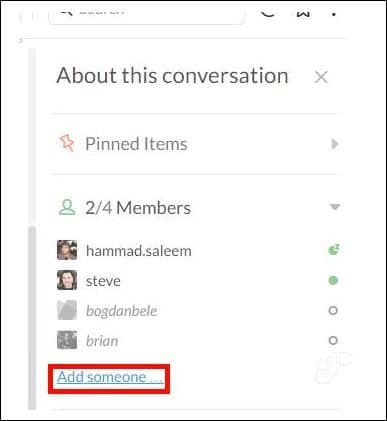
Den här funktionen är ganska användbar när du arbetar med specifika individer i projekt eller för att ha ett online-möte.
Och medan vi pratar om Slack är det värt att notera att den nyligen har uppdaterats till version 2.0.6 som döljer teamets switchpanel:
Efter ett utbrott av bestörtning angåendeteamets sidofält, vi har lyssnat, tänkt hårt och tagit bort det. De som är inloggade i ett enda lag kommer att hitta sidofältet gömt igen. Det är som om vi aldrig ändrade det! Eller snarare, det är som om vi ändrade det och sedan ändrade det tillbaka. Faktum är att det är exakt så.










Lämna en kommentar